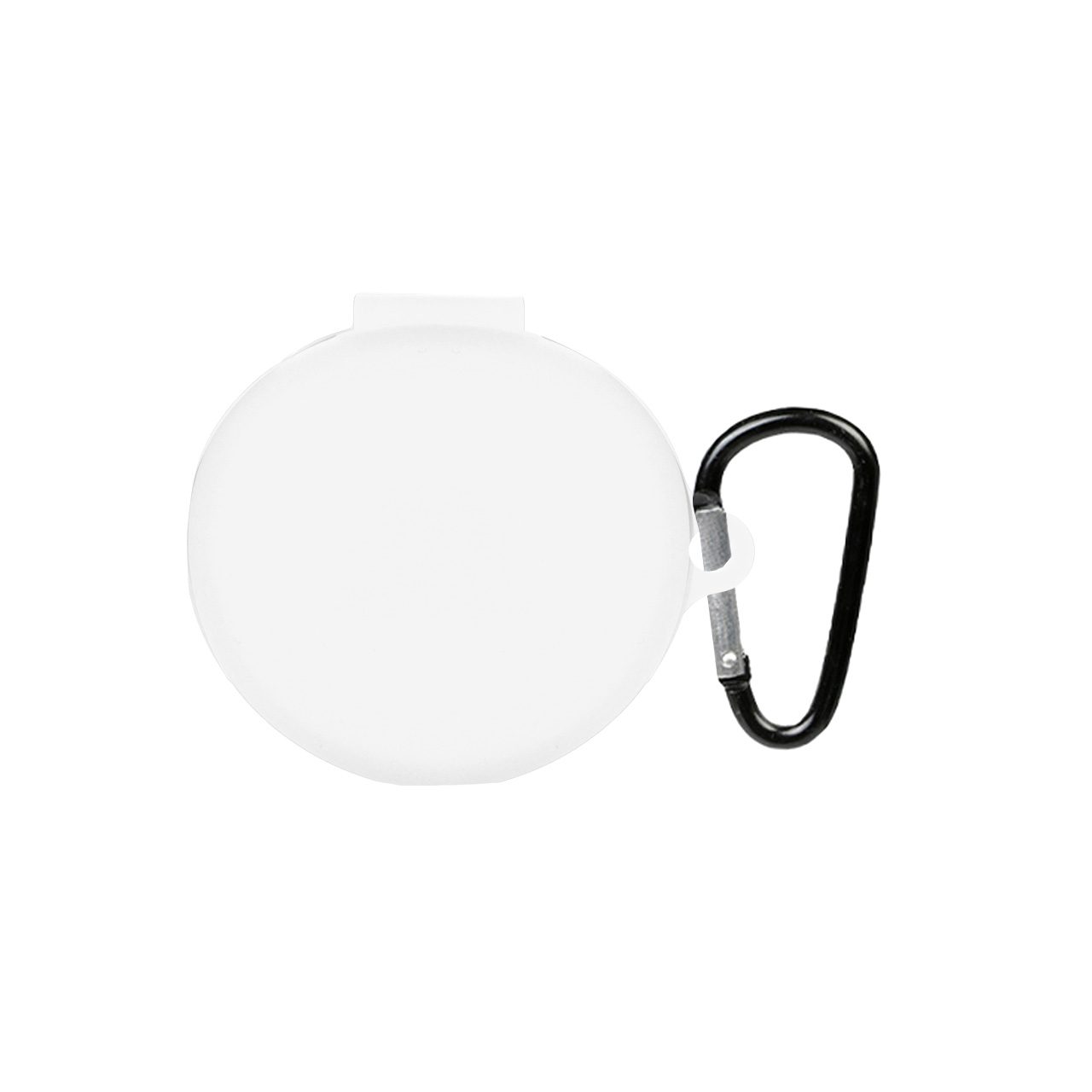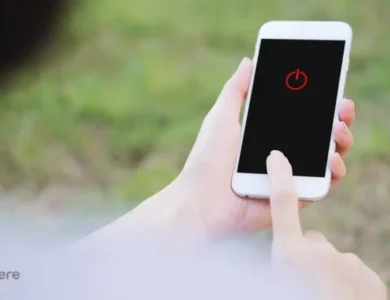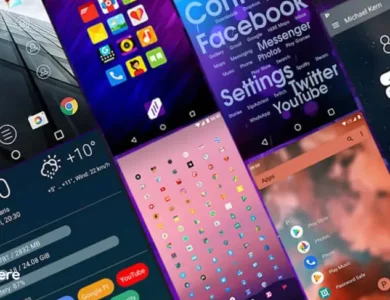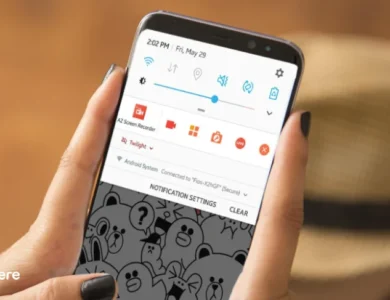آموزش راه اندازی گوشی آیفون
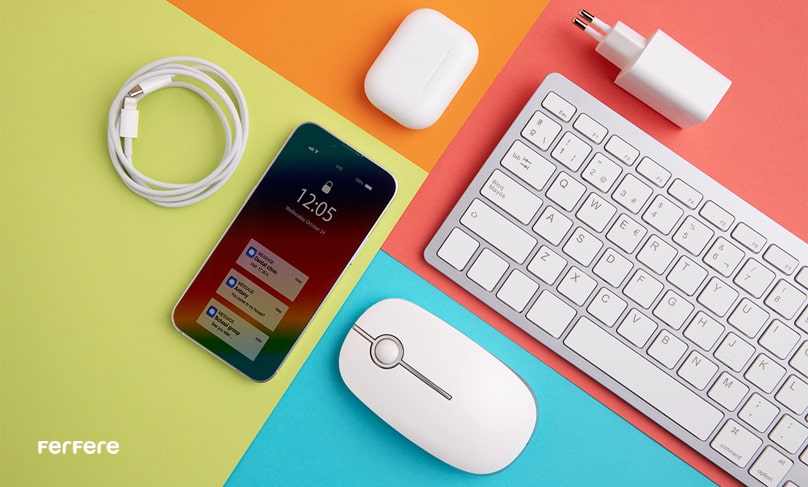
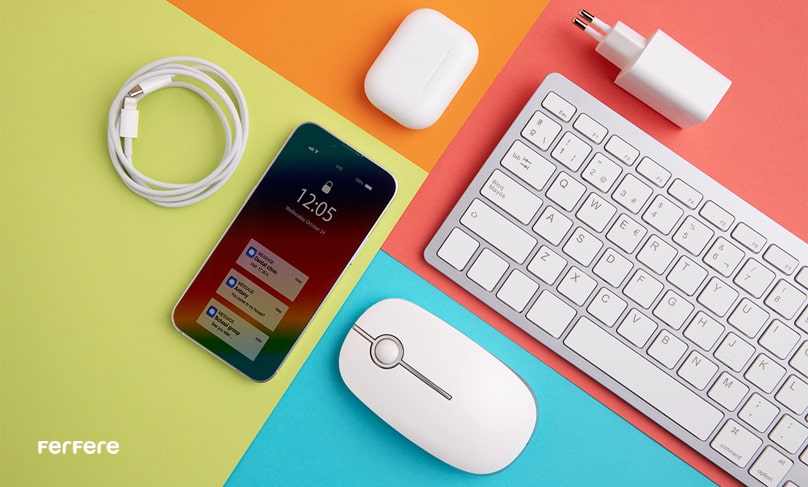
این روزها افراد زیادی علاقه مند به خرید و استفاده از گوشی آیفون هستند. راه اندازی گوشی بعد از خرید یا آپدیت یکی از مهمترین بخش های آن به شمار می رود. مراحل مربوط به راه اندازی گوشی آیفون بسیار ساده است اما بسیاری از کاربران به دلیل عدم آگاهی در این زمینه با مشکلات متعددی مواجه می شوند. در این مقاله قصد داریم در رابطه با راه اندازی گوشی آیفون از ابتدا یا بد از آپدیت و ریست فکتوری با شما صحبت کنیم.
آموزش صفر تا صد راه اندازی گوشی آیفون
همانطور که گفته شد، مراحل روشن کردن آیفون و انجام تنظیمات آن اصلا پیچیده نیست. تمامی مراحل به صورت کاملا شفاف برای کاربران مشخص شده است. به منظور راه اندازی سریع و راحت آیفون بهتر است در رابطه با تنظیمات آن اطلاعات خود را افزایش دهید. در ادامه به نحوه راه اندازی آیفون از ابتدا و پس از آپدیت و ریست فکتوری به صورت قدم به قدم اشاره خواهیم کرد.
دلایل کم شدن باتری هلث آیفون

راه اندازی آیفون از ابتدا
اگر به تازگی اقدام به خرید گوشی آیفون کرده اید، به منظور آشنایی با نحوه راه اندازی صحیح آن مراحل زیر را به ترتیب انجام دهید.
دیوایس خود را روشن کنید
مسلما اولین مرحله برای راه اندازی گوشی آیفون جدید، ورود سیمکارت و روشن کردن آن است. برای اینکار ابتدا با سوزن مخصوص دریچه مربوط به سیمکارت را باز کرده و سیمکارت خود را در جایگاه مخصوص قرار دهید. دکمه پاور آیفون را فشار دهید تا لوگوی برند اپل بر روی صفحه ظاهر شود. در قدم بعدی باید زبان موردنظر و سپس کشور و منطقه محل زندگی خود را انتخاب کنید. از آنجایی که کشور ایران در فهرست پیش روی شما وجود ندارد، لازم است کشور دیگری را انتخاب کنید. برای انجام بهتر تنظیمات آیفون، پیشنهاد می کنیم ایالات متحده را انتخاب کنید.
نکته مهم اینکه اگر در گذشته از گوشی آیفون با نسخه iOS 11 به بعد استفاده می کردید، می توانید با استفاده از گزینه Quick Start آیفون جدید خود را به صورت خودکار راه اندازی کنید. برای انجام این مرحله باید هر دو گوشی کنار یکدیگر قرار داشته باشند. چنانچه تلفن همراه قدیمی شما مجهز به iOS 11 به بعد نیست، گزینه Set Up Manually را انتخاب کنید.
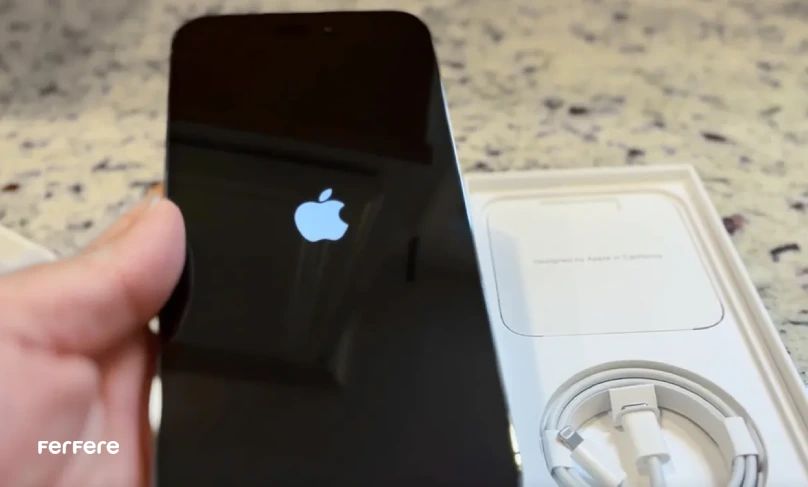
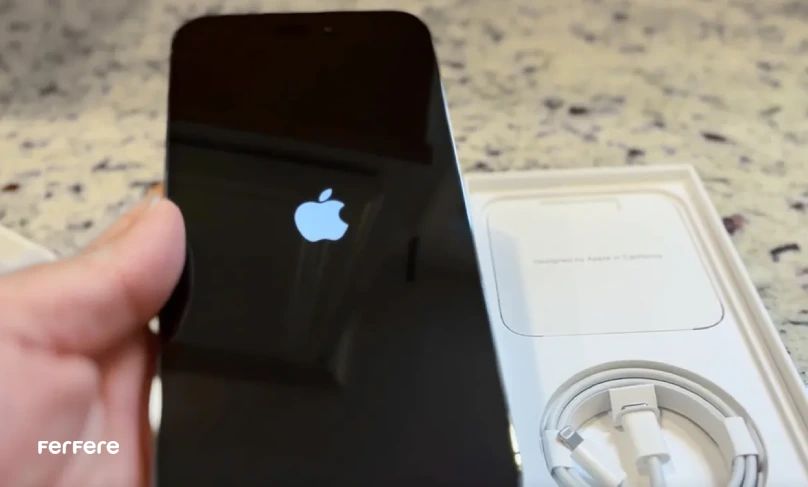
فعال سازی آیفون با اتصال به اینترنت
برای فعالسازی و ادامه روند راه اندازی گوشی خود باید به یک شبکه وای فای و اینترنت متصل شوید. این مرحله بسته به سرعت اینترنت ممکن است کمی زمان بر باشد. برای انجام اینکار بهتر است ابتدا سیمکارت خود را در گوشی قرار دهید.
در مرحله بعد می توانید رمز عبور یا فیس آیدی (Face ID) و تاچ آیدی (Touch ID) مشخص کنید.
مشخص کردن فیس آیدی بسیار ساده است. برای اینکار تنها کافیست طبق مراحل پیش رو، صورت خود را جلوی دوربین مشخص شده قرار دهید و کمی به طرفین بچرخانید تا تصویر شما تایید شود. تاچ آیدی نیز با قرار دادن انگشت شما بر کلید هوم (home) ایجاد می شود. در قدم بعد بایستی یک کد عبور 6 رقمی برای دستگاه خود مشخص کنید. پس از تایید این مرحله رمز عبور، فیس تاچ و فیس آیدی شما ثبت می شود.
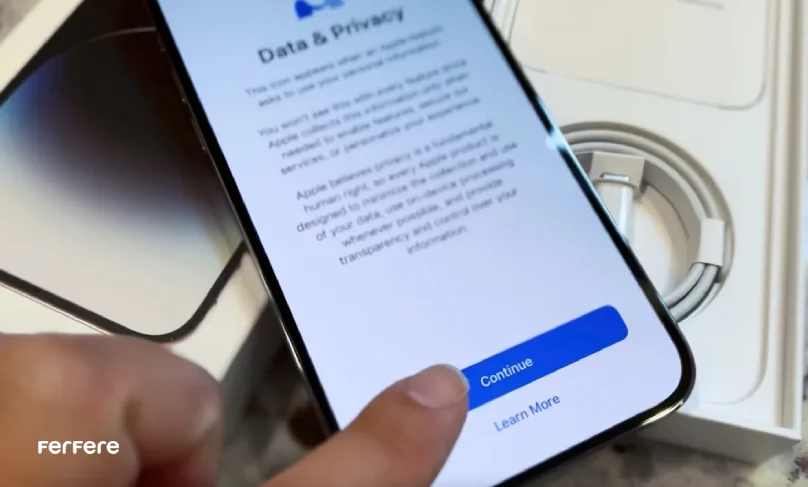
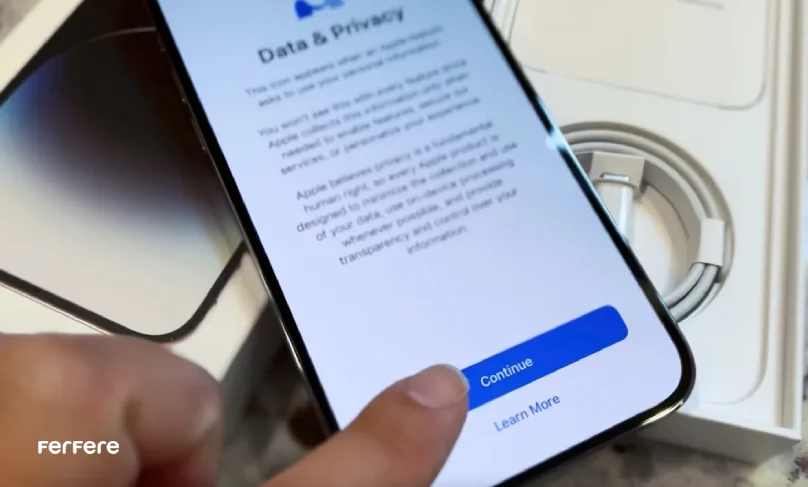
چگونه گوشی آیفون را به تلویزیون وصل کنیم؟
بازیابی و انتقال داده ها و اطلاعات
اگر تلفن همراه قدیمی شما از نوع اپل باشد، و طریق دو سرویس iTunes و iCloud از آن دستگاه بکاپ گرفته باشید، می توانید به راحتی دیتاهای موردنیاز خود را به آیفون جدیدتان منتقل کنید. در شرایطی که تلفن قبلی شما آیفون نبوده است یا از آیفون قدیمی خود بکاپ نگرفته اید، بر روی گزینه Don’t Transfer Apps & Data کلیک کنید.
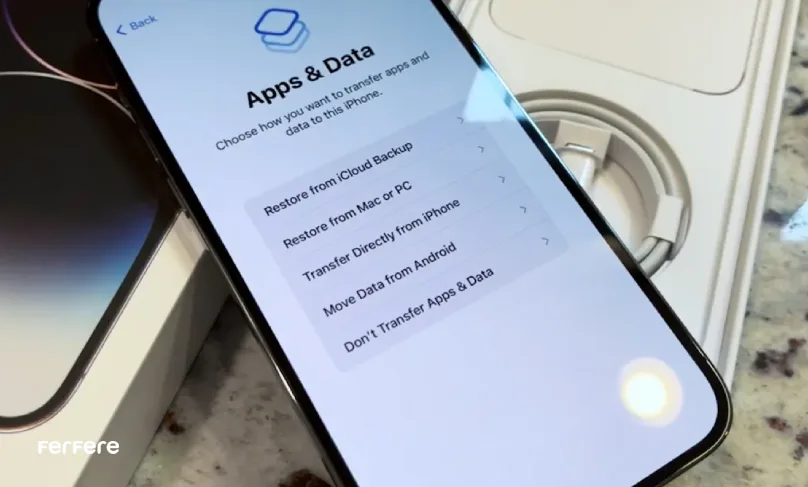
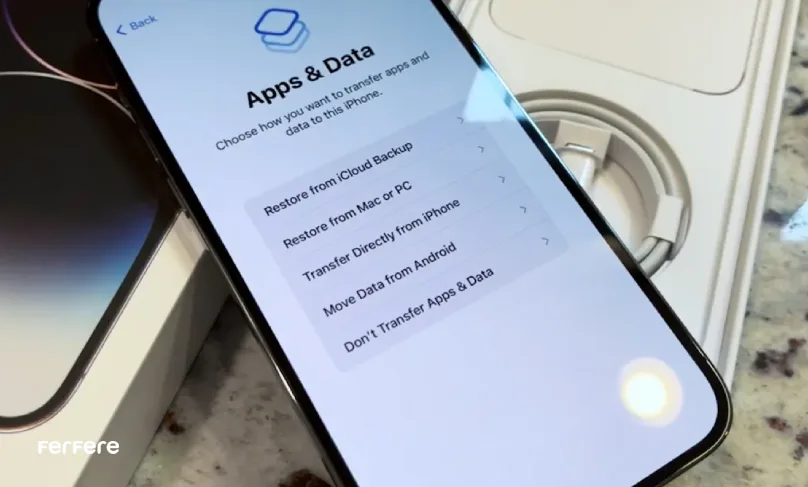
وارد کردن و ساختن اپل آیدی
مرحله بعدی راه اندازی گوشی آیفون مربوط به وارد کردن اپل آیدی (Apple ID) می شود. اگر فاقد اپل آیدی هستید می توانید طبق مراحل زیر بدون نیاز به شماره تلفن خارجی، اپل آیدی خود را ایجاد کنید.
- در قسمت تنظیمات آیفون بر روی گزینه Sign in to your iPhone کلیک کنید.
- در قدم بعدی ?Don’t have an Apple ID or forgot it و سپس Create Apple ID را انتخاب کنید.
- در بخش Birthday، Last Name، First Name به ترتیب نام، نام خانوادگی و تاریخ تولد خود را وارد کنید. بهتر است اطلاعات خواسته شده را مطابق با مشخصات خود و به درستی وارد کنید تا در صورت بروز مشکل، آن را فراموش نکنید. پس از وارد کردن اطلاعات بر روی گزینه Next کلیک کنید.
- آدرس ایمیل خود را در بخش Email وارد کنید. توجه داشته باشید که ادرس ایمیل بخش اصلی اپل آیدی برای ورود به حساب شما درنظر گرفته می شود.
- در قسمت Password، رمز عبور موردنظرتان را وارد کرده و در قسمت Verify آن را به شکل دقیق تکرار کنید. رمز عبور مشخص شده در این قسمت باید ترکیبی از عدد، حروف بزرگ، کوچک و نشانه ها باشد.
- در مرحله بعد از شما می خواهد تا شماره تلفن خود را وارد کنید. اگر فاقد شماره تلفن معتبر خارجی هستید از این مرحله گذر کنید. سپس ?Didn’t get a verification code را انتخاب کرده و بر روی گزینه Verify Later بزنید.
- گزینه Continue را انتخاب کنید. این قسمت مربوط به قوانین استفاده از اپل آیدی می شود. با انتخاب گزینه Agree از این قسمت عبور کنید.
- پس از انجام مراحل فوق باید کمی منتظر باشید تا اپل آیدی شما ایجاد شود. پس از ایجاد اپل آیدی از شما خواسته می شود تا به منظور اتصال به آیفون رمز صفحه قفل را وارد کنید.
- به منظور فعال سازی و تایید Apple ID روی Verify Email Address کلیک کنید. با انتخاب گزینه Send Code ایمیل تایید برای شما ارسال می شود. اکنون اپل آیدی شما فعال شده و قابل استفاده است.
همه چیز درباره تفاوت آیفون اکتیو و نات اکتیو
پذیرش قوانین و دسترسی های موردنیاز
پس از وارد کردن اپل آیدی وارد صفحه مربوط به قوانین خواهید شد. گزینه Agree را انتخاب کرده و عبور کنید. در مرحله بعد آیفون از شما اجازه دسترسی به امکانات مختلف را می خواهد. شما می توانید دسترسی های لازم را به تلفن همراه خود بدهید. مرحله بعد نیز مربوط به شخصی سازی تلفن همراه می شود.
مراحل راه اندازی آیفون بعد از ریست فکتوری
ممکن است تلفن همراه شما به دلایل مختلفی نیاز به ریست فکتوری داشته باشد. چنانچه در چنین شرایطی قرار گرفتید، لازم است قبل از اقدام به ریست فکتوری از گوشی خود بکاپ بگیرید. هنگام راه اندازی گوشی آیفون به صورت مجدد، چندین گزینه را بر روی صفحه نمایشگر خود مشاهده خواهید کرد. بسته به شرایطی که در آن قرار دارید، بهترین گزینه را انتخاب کنید. در ادامه به توضیح هر یک از این موارد خواهیم پرداخت.
- گزینه :Set Up as a New iPhone اگر از میان گزینه های پیش رو این مورد را انتخاب کنید، کلیه تنظیمات آیفون شما به حالت اولیه بازمی گردد. این شرایط مانند این است که شما یک آیفون جدید را خریداری کرده اید و باید تمام تنظیمات آن را از ابتدا انجام دهید. توجه داشته باشید تنها درصورتی که قصد فروش گوشی را دارید یا از اطلاعات ان بکاپ نگرفته اید این گزینه را انتخاب کنید. در غیر این صورت کلیه اطلاعات شما حذف خواهد شد.
- گزینه :Restore from iCloud Backup چنانچه پیش از ریست فکتوری از گوشی خود بکاپ گرفته اید و نسخه بکاپ روی فضای iCloud ذخیره شده است، می توانید این گزینه را انتخاب کنید.
- گزینه:Restore from iTunes Backup ممکن است پیش از ریست فکتوری گوشی نسخه بکاپ را توسط inder یا iTunes در لپ تاپ خود ذخیره کرده باشید. در این شرایط لازم است ابتدا این گزینه را انتخاب کرده و سپس تلفن همراه خود را به وسیله یک کابل به کامپیوتر متصل کنید. پس از اتصال دو دستگاه، برنامه Finder یا iTunes را باز کنید. در ستون سمت چپ برنامه نام تلفن خود را انتخاب کرده و پس از آن گزینه Restore Backup را بزنید. پس از آن تنها کافیست که بر روی آخرین نسخه بکاپ گرفته شده کلیک کرده و گزینه Restore را انتخاب کنید.
پس از انتخاب هرکدام از این سه گزینه آیفون شما به صورت مجدد راه اندازی می شود.
معرفی بهترین گوشی های اپل
مراحل راه اندازی آیفون بعد از آپدیت
بعد از اینکه فرایند آپدیت آیفون به پایان رسید، گوشی آیفون شما ری استارت شده و راه اندازی مجدد روی سیستم عامل جدید انجام می شود. برای راه اندازی گوشی آیفون بعد از آپدیت مراحل زیر را به ترتیب انجام دهید و دقت داشته باشید که تمامی مراحل به درستی انجام شود تا در ادامه و در راه اندازی گوشی دچار مشکل نشوید. راه اندازی آیفون بعد از آپدیت تقریبا شبیه به راه اندازی آن از ابتدا خواهد بود. برای اینکار لازم است طبق مراحل زیر پیش بروید.
- پس از اتمام فرآیند به روز رسانی آیفون، گوشی شما روشن می شود. در این مرحله به منظور راه اندازی مجدد ابتدا بایستی رمز عبور خود را وارد کنید. چنانچه تا به حال برای تلفن خود رمز عبوری مشخص نکرده باشید، می توانید در این مرحله نسبت به ایجاد آن اقدام کنید.
- در قدم دوم برای رفتن به مراحل بعدی گزینه Continue را انتخاب کنید. مرحله بعد نوبت به انتخاب زبان و منطقه زمانی می رسد. لازم به ذکر است کشور ایران در فهرست کشورهای پیش روی شما قرار ندارد. به این منظور بایستی کشور دیگری را در این قسمت انتخاب کنید.
- در مرحله بعد نوبت به تایید اتصال گوشی به اینترنت می رسد.
- در قدم بعد اپل ایدی خود را وارد کرده و رمز مربوط به آن را مشخص کنید.
- در قدم بعد می توانید Touch ID یا Face ID آیفون را تنظیم کنید.
- از بین گزینه های پیش رو، یک بکاپ را بازیابی کنید.
- در مرحله آخر می توانید تنظیمات تلفن همراه را طبق سلیقه خود شخصی سازی کنید.
بهترین برند تلفن همراه جهان را درب خانه خود دریافت کنید!
در این مقاله با نحوه راه اندازی گوشی آیفون به صورت مرحله به مرحله با شما صحبت کردیم. با اطلاع از این موارد می توانید ظرف چند دقیقه تلفن همراه خود را به صورت اصولی راه اندازی کنید. اگر به دنبال خرید سری های مختلف گوشی اپل هستید می توانید خرید گوشی ایفون را از سایت معتبر فرفره تهیه کنید. این مرکز یکی از مجموعه های معتبر در زمینه فروش انواع گوشی های موبایل و لوازم جانبی است. در چنین شرایطی در کوتاه ترین زمان ممکن بهترین برند گوشی دنیا را درب خانه خود دریافت می کنید. اگر به دنبال این سوال هستید که چگونه گوشی آیفون را به تلویزیون وصل کنیم؟ می توانید کابل موردنیاز خود را برای اتصال به تلویزیون به همراه سایر لوازم جانبی از فرفره تهیه کنید.
سوالات متداول
برای راه اندازی گوشی آیفون از ابتدا، ابتدا سیم کارت را در جایگاه مخصوص قرار دهید و دکمه پاور را فشار دهید تا لوگوی اپل ظاهر شود. سپس زبان و کشور مورد نظر را انتخاب کرده و به اینترنت متصل شوید.
پس از آپدیت، گوشی ری استارت می شود. در این مرحله باید رمز عبور را وارد کنید و مراحل مربوط به انتخاب زبان و اتصال به اینترنت را انجام دهید.
اگر گوشی قدیمی شما اپل باشد، می توانید از iTunes یا iCloud برای انتقال اطلاعات استفاده کنید. در غیر این صورت، گزینه “Don’t Transfer Apps & Data” را انتخاب کنید.
برای ایجاد اپل آیدی، به قسمت تنظیمات بروید، روی گزینه “Sign in to your iPhone” کلیک کنید، و مراحل مربوط به ایجاد اپل آیدی را دنبال کنید.
بله، می توانید گوشی آیفون را بدون سیم کارت راه اندازی کنید، اما برای فعال سازی و ادامه روند راه اندازی نیاز به اتصال به اینترنت دارید.
دلایل مختلفی وجود دارد که می تواند منجر به کم شدن باتری هلث آیفون شود. عواملی مانند استفاده زیاد از برنامه ها، روشن بودن ویژگی های جغرافیایی و به روزرسانی های مکرر نرم افزار می تواند تأثیرگذار باشد.
برای اتصال آیفون به تلویزیون، می توانید از کابل HDMI استفاده کنید یا از قابلیت AirPlay برای اتصال بی سیم بهره ببرید.
آیفون اکتیو به گوشی هایی اطلاق می شود که فعال شده اند و می توانند به شبکه متصل شوند، در حالی که آیفون نات اکتیو به گوشی هایی اشاره دارد که هنوز فعال نشده اند و به اینترنت دسترسی ندارند.
قبل از ریست فکتوری، حتماً از داده های خود بکاپ بگیرید. برای این کار می توانید از iCloud یا iTunes استفاده کنید.
برای فعال کردن Touch ID یا Face ID، در مراحل راه اندازی گوشی پس از اتصال به اینترنت، به بخش تنظیمات مربوطه بروید و مراحل را دنبال کنید تا هویت شما شناسایی شود.